대화식 IK와 자동 키 버튼을 설정하여 키프레임에 모델을 배치하면 키프레임 간에 IK 솔루션이 보간됩니다. IK 솔루션은 다중 오브젝트와 오브젝트 간의 관절을 고려하므로 일반적으로 IK 오브젝트의 보간된 애니메이션은 IK가 없는 오브젝트의 애니메이션과 다릅니다.
대화식 IK 예
다음 예에서는 대화식 IK 애니메이션의 작동 방식 및 예상과의 차이점에 대해 설명합니다. 그림은 엔드 이펙터가 상자 위쪽에 있는 IK 구조를 보여 줍니다. 상자는 100개 프레임에서 직선으로 움직입니다.
자동 키 버튼을 설정한 다음 계층 패널  IK 탭에서 대화식 IK를 설정합니다. IK 구조의 엔드 이펙터를 이동하여 프레임 100의 상자 맨 위에 놓습니다. 엔드 이펙터의 보간된 애니메이션이 자연스럽게 보이는 곡선 경로를 따라갑니다.
IK 탭에서 대화식 IK를 설정합니다. IK 구조의 엔드 이펙터를 이동하여 프레임 100의 상자 맨 위에 놓습니다. 엔드 이펙터의 보간된 애니메이션이 자연스럽게 보이는 곡선 경로를 따라갑니다.
IK 골격 구조가 상자와 동일한 경로를 따를 것이라고 예상했을 수 있습니다. 그러나 IK 솔루션은 키프레임에서만 계산됩니다. 운동학적 체인의 모든 오브젝트 위치 및 회전은 키프레임 간에 보간되어 곡선 결과를 생성합니다.
엔드 이펙터가 상자의 경로를 따르도록 하려면 키프레임을 더 추가해야 합니다. 바인딩 및 표준 적용된 IK를 사용할 수도 있습니다. 엔드 이펙터가 상자의 모션을 정확하게 따르도록 하는 방법에 대한 자세한 내용은 적용된 IK를 이용한 애니메이션을 참조하십시오.
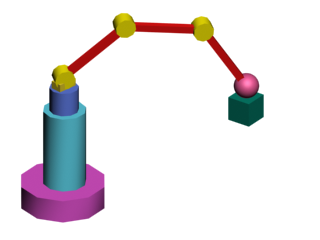
IK 구조
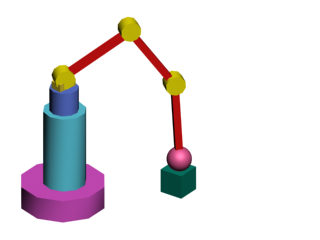
상자 및 IK 구조 애니메이션 결과
IK 모드의 오브젝트 동작
대화식 IK를 사용하여 오브젝트를 이동하고 회전하는 경우 일부 오브젝트가 모든 축을 중심으로 이동하거나 회전하지 않을 수도 있습니다. 이는 오브젝트가 설정된 관절 매개변수에 의해 제한되기 때문입니다. 관절 매개변수가 특정 축에서 모션이 발생할 수 없도록 지정하면 체인의 끝이 이동하지 않습니다.
IK 모드의 루트 오브젝트 동작
기본 설정 대화상자의 역운동학 패널에 있는 옵션은 IK 모드가 설정되어 있을 때 루트 오브젝트를 이동하고 회전하는 특별한 경우를 지원합니다. 이 컨트롤의 이름은 표준 하위 항상 변환입니다.
IK 모드를 사용하여 엔드 이펙터를 변환하는 경우 루트 오브젝트의 관절 매개변수 설정이 사용되며 루트 오브젝트가 표준과 관련해서 이동하지 않습니다. 루트 오브젝트를 선택하면 관절 매개변수가 해제되고 루트 오브젝트를 변환할 수 있습니다.
루트 오브젝트가 항상 관절 매개변수를 사용하도록 하려면 표준 하위 항상 변환 옵션을 해제할 수 있습니다.
연결되지 않은 단일 오브젝트는 하나의 계층입니다. 연결되지 않은 오브젝트는 루트이며 표준의 하위가기도 합니다. 표준 하위 항상 변환을 해제하면 IK 모드에서 단일 오브젝트를 변환할 수 없습니다.